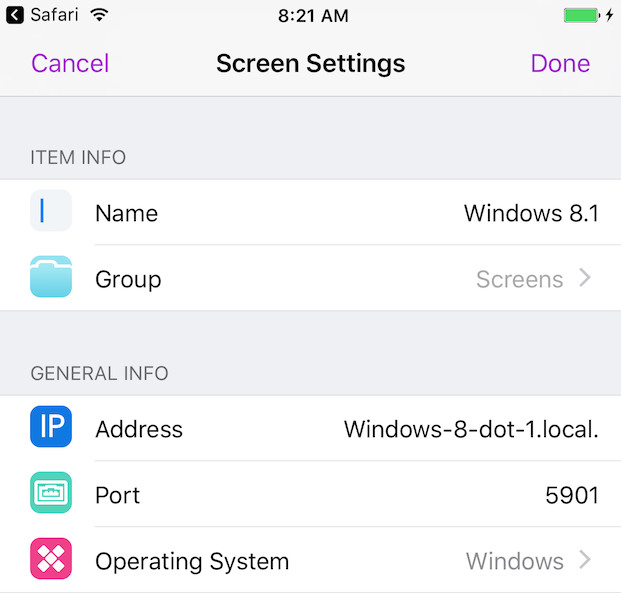Si prega di notare che Screens 4 non è più disponibile ed è stato sostituito da Screens 5, un'app universale per iPhone, iPad, Mac e Vision Pro.
Se il Mac a cui sei connesso è collegato a più display, puoi selezionare il display che desideri utilizzare con Screens.
Se ti stai connettendo a un PC, è anche possibile selezionare un display particolare ma non al volo.
Screens per iOS
Tocca il pulsante Azioni e tocca Seleziona display:
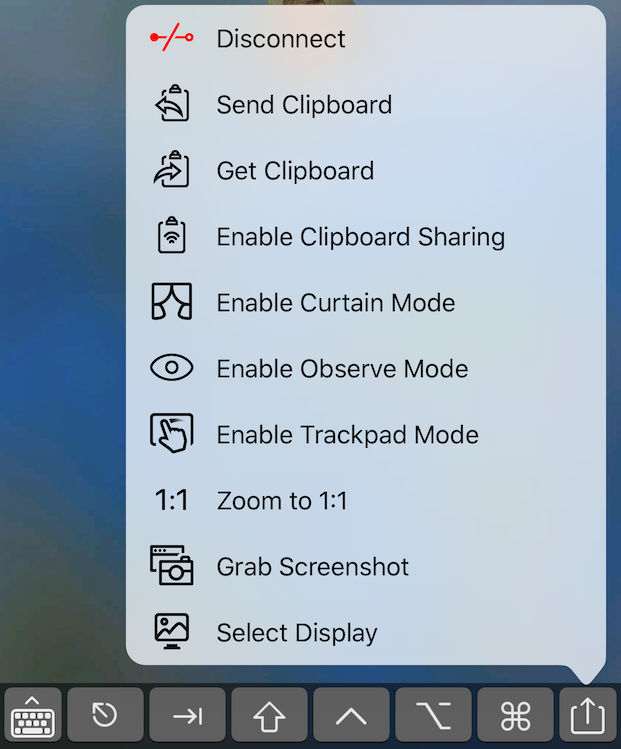
Seleziona il layout di visualizzazione desiderato:
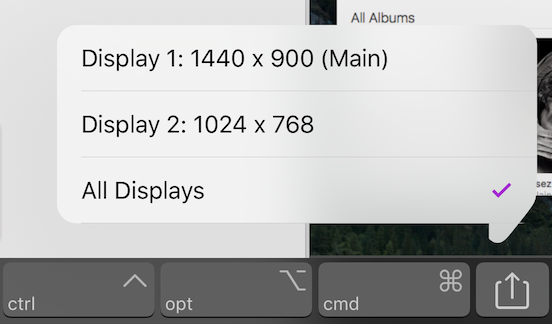
Screens per macOS
Barra degli strumenti
Clicca sul pulsante Display nella barra degli strumenti e seleziona il layout desiderato:
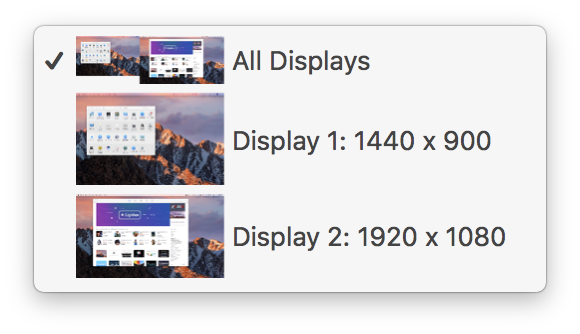
Menu delle applicazioni
Naviga nel menu delle applicazioni Screens: Visualizza > Display
Ricordare il display selezionato
Sia su Screens per iOS che su macOS, vai alle impostazioni dello schermo salvate, in Altre impostazioni, abilita Ricorda display selezionato per selezionare automaticamente l'ultimo display utilizzato per ogni connessione successiva.
Nota: a causa di un bug/restrizione su macOS, questa funzionalità potrebbe non essere disponibile quando è abilitata la modalità Curtain.
Problemi di controllo del mouse con più display su macOS
Se sembra che il cursore del Mac sia bloccato su un display specifico o che clicchi altrove, potrebbe essere necessario impostare un altro display come principale o modificare la disposizione dei display. Troverai maggiori dettagli in questo articolo del blog.
Selezione di un display su un PC
Nota: questa funzionalità potrebbe non essere supportata dal server VNC installato sul PC.
La selezione del display al volo è una funzionalità offerta tramite Condivisione schermo/Gestione remota su macOS. Tuttavia, puoi ottenere lo stesso risultato con un PC modificando il numero di porta nelle impostazioni salvate dello "schermo". Scegliendo un numero di porta specifico si seleziona un display corrispondente.
Di solito, la porta 5900 viene utilizzata quando Screens si collega al computer. Se hai tre display, puoi utilizzare le porte 5901, 5902 o 5903 per specificare rispettivamente Display 1, Display 2 o Display 3. La maggior parte dei server VNC sui PC supporta questa funzionalità.